
Urejanje BOOT.INI izdelave v delujočem operacijskem sistemu ni težko, najdete ga v korenskem imeniku sistemskega pogona C: \, ne boste ga videli takoj, ker je datoteki BOOT.INI dodeljen skriti atribut. Kako najti datoteko BOOT.INI najdete v našem članku Kje je datoteka BOOT.INI. Predlagam pa drugo, zapletemo si nalogo. Recimo, da niste mogli prenesti sistema Windows XP, ker je prišlo do napake med urejanjem datoteke BOOT.INI ali pa jo je poškodoval kakšen program. Kako priti do naše datoteke BOOT.INI in jo zdaj urediti?
Urejanje BOOT.INI
Potrebovali bomo bodisi zagonsko disketo, kako ustvariti in naložiti iz nje Windows XP; branje Windows XP se ne naloži. Lahko pa uporabite distribucijski komplet Windows XP za spremembo datoteke BOOT.INI neposredno v obnovitveni konzoli ali enostavnejšo možnost: Live CD - operacijski sistem, ki se zažene z izmenljivih medijev (CD, DVD, USB pogon itd.), ki za svoje delovanje ne potrebuje namestitve na vaš trdi disk, če ga še vedno nimate, jih vsekakor morate dobiti, na internetu so takšne zgoščenke v živo zelo enostavno najti. BIOS nastavimo tako, da se zažene z diska, če ne veste, preberite BIOS: Zaženite z diska in zaženite s CD-ja v živo, pojdite v korenski imenik pogona "C" in tam poiščite našo datoteko. Odpremo ga s katerim koli urejevalnikom besedil, na primer Notepadom, nahaja se v korenskem imeniku sistemskega pogona C: \. Tu sem dal dešifriranje in vsebino tipične datoteke BOOT.INI in zaradi jasnosti priložil fotografijo računalniškega nadzora.
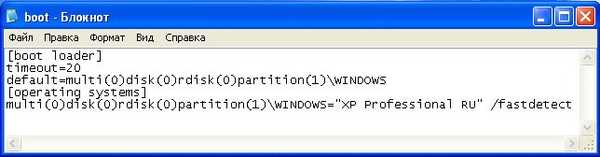
[boot loader]
časovna omejitev = 20
privzeto = multi (0) disk (0) rdisk (0) particija (1) \ WINDOWS
[operacijski sistemi]
multi (0) disk (0) rdisk (0) particija (1) \ WINDOWS = "Microsoft Windows XP Professional RU" / fastdetect
Dešifriranje:
[boot loader] nadzira postopek zagona.
timeout = 20-krat, ki se uporabniku dodeli, da izbere sistem, v tem primeru 20 sekund
multi (0) diskovni krmilnik mora biti na 0
disk (0) Ta parameter mora biti tudi pri 0
rdisk (0) določa serijsko številko diska, ki vsebuje zagonsko particijo, številke pozornosti se začnejo od nič, torej če imate dva trda diska in je operacijski sistem na prvem trdem disku, ga je treba določiti tako, da rdisk (0) poglejte foto Upravljanje diskov, imam tri trde diske
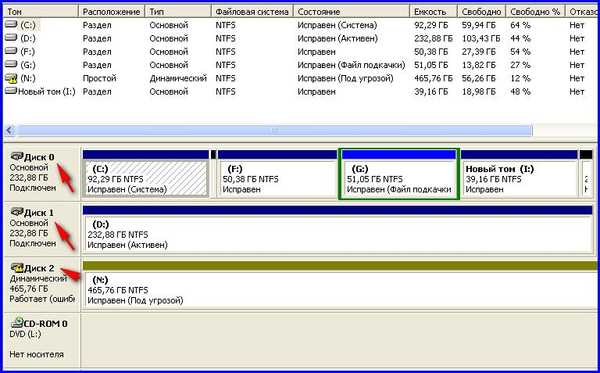
odštevanje ni od ene, ampak od nič, operacijski sistem je na disku, označenem kot nič, torej na prvem. Na fotografiji je velikosti 232,88 GB.
particija (1) je številka zagonske particije trdega diska, številke se začnejo z eno, na fotografiji pa lahko vidite, da je operacijski sistem na particiji (1) ali, bolje rečeno, na sistemski particiji 92,29 GB "C".
In zadnji \ WINDOWS = "Microsoft Windows XP Professional RU" / fastdetect.
WINDOWS = pot do imenika ali lažje do mape, v kateri je nameščen operacijski sistem.
Ime operacijskega sistema "Microsoft Windows XP Professional RU", mimogrede lahko napišete poljubno ime.
/ fastdetect je poseben ključ, ki onemogoči prepoznavanje naprav, povezanih v serijska in vzporedna vrata.
Pozorno poglejte, kje ste naredili napako in kaj ste pravilno navedli, naredite pravilne spremembe in poskusite znova zagnati in se prijaviti v svoj operacijski sistem.
Na začetku članka smo želeli tudi urediti datoteko BOOT.INI na delujočem operacijskem sistemu Windows XP, vendar se mi zdi, da po branju vsega zgoraj opisanega urejanja datoteke BOOT.INI na delujočem Windows XP ne bo težko za vas.
Tu sem dal parametre, podobne stikalu / fastdetect: Če imate malo izkušenj, bodite pri teh parametrih zelo previdni.
- / basevideo sistem bo uporabljal standardni VGA gonilnik, ki se uporablja, če imate težave z video kartico
- / fastdetect sistem med zagonom ne zazna naprav Plug and Play.
- / maxmem velja, če je RAM nestabilen.
- / bootlog se uporablja za iskanje razloga, zakaj se sistem lahko zažene samo v varnem načinu.
- / safeboot Ko je nameščen, se bo sistem zagnal v varnem načinu.
- / sos vsebuje seznam naloženih gonilnikov na zaslonu, s pomočjo katerega boste ugotovili, na kaj se sistem ob nalaganju spotakne.
- / crashdebug naloži napravo za odpravljanje napak in ostane neaktiven, dokler ne pride do napake jedra.
- Podatki za odpravljanje napak / nodebug niso prikazani.
- / hal označuje datoteko, ki se po nalaganju uporablja kot hal.dll.
- / jedro označuje datoteko, ki se po zagonu uporablja kot ntoskrnl.dll.
Pozorno poglejte, kje ste naredili napako in kaj ste pravilno navedli, naredite pravilne spremembe in poskusite znova zagnati in se prijaviti v svoj operacijski sistem.
Na začetku članka smo želeli tudi urediti datoteko BOOT.INI na delujočem operacijskem sistemu Windows XP, vendar se mi zdi, da po branju vsega zgoraj opisanega urejanja datoteke BOOT.INI na delujočem Windows XP ne bo težko za vas. Urejanje BOOT.INI bi moral biti uspešen.
Oznake članka: Prenos sistema Windows XP MBR











